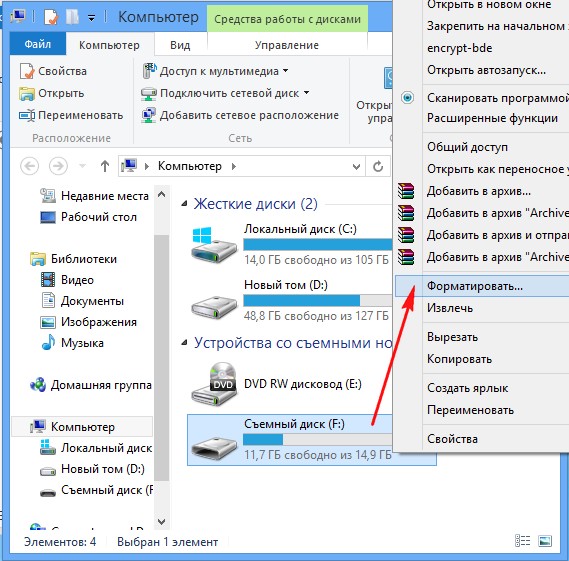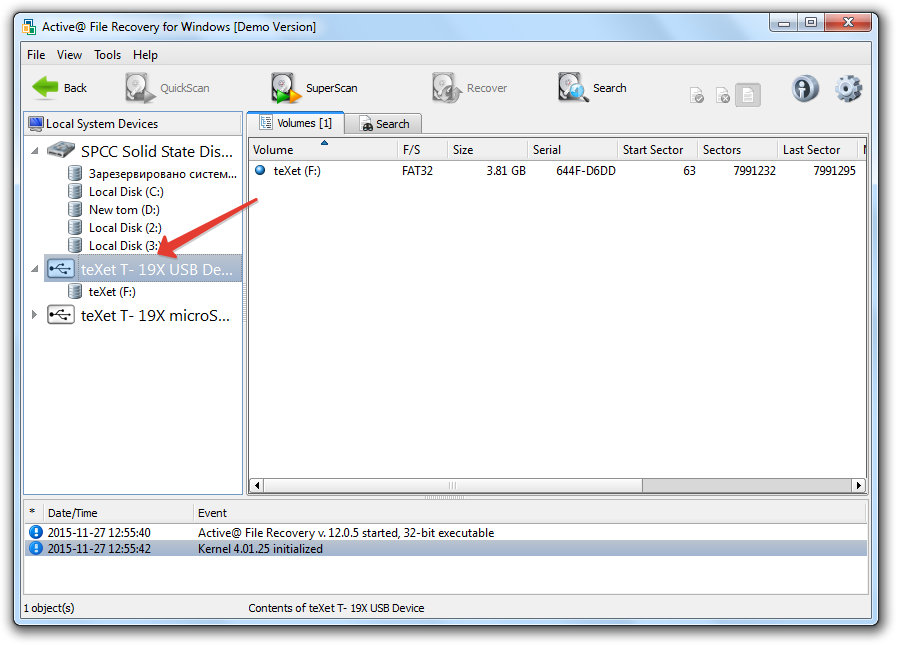Как извлечь информацию с поврежденной флешки: Три способа восстановления удалённых файлов с флеш-накопителя
Содержание
Восстановление данных с флешки при механических повреждениях Восстановление данных с флешки, ремонт flash карт
Суть проблемы
При механических воздействиях на флешку, происходит её поломка и флешка перестаёт определяться в компьютере. Обычно при такой неисправности флешка имеет визуально легко различимые повреждения. Степень повреждения флешки обычно зависит от её конструкции и от силы механического воздействия.
Причины возникновения
- USB-флешки, как правило, отламывают при нахождении их в USB-разъёме, задевая их проходя мимо.
- SD, CF часто повреждаются в результате падений или применения чрезмерного усилия при подключении к кард-ридерам.
- SD и CF карточки иногда оказываются жертвой зубов домашних животных.
Симптомы
После сильного воздействия последствия, обычно, видно невооружённым глазом — отломанный разъём или треснувший корпус.
 Даже если всё внешне нормально, компьютер не реагирует на подключение флешки
Даже если всё внешне нормально, компьютер не реагирует на подключение флешки
Влияние на файлы пользователя
Последствия для файлов зависят от последующего метода восстановления. Если удаётся получить доступ к информации, используя контроллер флешки, т. е. ели получится восстановить работоспособность самой флешки, то все пользовательские данные сохранятся полностью. Если же придётся выпаивать микросхемы памяти и считывать их на NAND-ридере, то результат будет зависеть от того, насколько хорошо удастся воспроизвести алгоритм работы контроллера флеш-пямяти, но и тут потери файлов и папок, как правило отсутствуют или минимальны.
Методы диагностирования
Первым делом, необходим — визуальный осмотр. Вот примеры, как могут ломаться флешки.
USB-флешка, первый вариант.
Рис. 1
USB-флешка, второй вариант.
Рис. 2
2
Рис. 3
Сломанная SD-карточка
Рис. 4
Рис. 5
Цель диагностики при такой неисправности состоит в том, чтобы определить дальнейший метод восстановления. Это зависит от того, насколько серьёзно повреждена плата носителя.
Во всех представленных тут примерах печатная плата многослойная, в зависимости от количества микросхем и выводов у них может быть 4 — 6 слоёв медной фольги с переходными соединениями внутри платы. На степень повреждения основное влияние оказывает толщина платы. На рис. 1 она порядка 1мм, на рис. 3 — 0,7- 0,8мм, на рис. 5 — 0,6 — 0,7мм.
Методика восстановления
Способ восстановления информации зависит от того, придётся-ли выпаивать флеш-память, что, в свою очередь, зависит от степени повреждения печатной платы. А прочность зависит от её толщины и силы внешнего воздействия. Посмотрим, что может ждать показанные флешки и почему.
Флешка на рис. 1 окажется самым простым случаем восстановления, т. к. критические для работы соединения не повреждены. Можно получить доступ к контактам подачи питания и подключения USB.
1 окажется самым простым случаем восстановления, т. к. критические для работы соединения не повреждены. Можно получить доступ к контактам подачи питания и подключения USB.
На рис. 2 и 3 уже всё значительно сложней. Это одна и та же флешка в разных ракурсах, что бы лучше были видны повреждения. Здесь видно, что контроллер находится над контактами USB-разъёма и в нормальном состоянии входит внутрь USB-разъёма компьютера. Соответственно, плата ломается в промежутке между контроллером и микросхемой памяти, тут её уже нет — видны только лужёные контактные площадки. Помимо видимых на фотографии повреждений, имеются повреждения контактных площадок под контроллером с разрывом печатных дорожек. Ввиду малых размеров, на фотографии этого не видно. Для восстановления данных с этой флешки необходимо было выпаивать и считывать непосредственно микросхему флеш-памяти, что, собственно, понятно из фотографии.
На рис. 4 и 5 показана надломанная SD-карта. Из этих трёх флешек у SD самая тонкая печатная плата.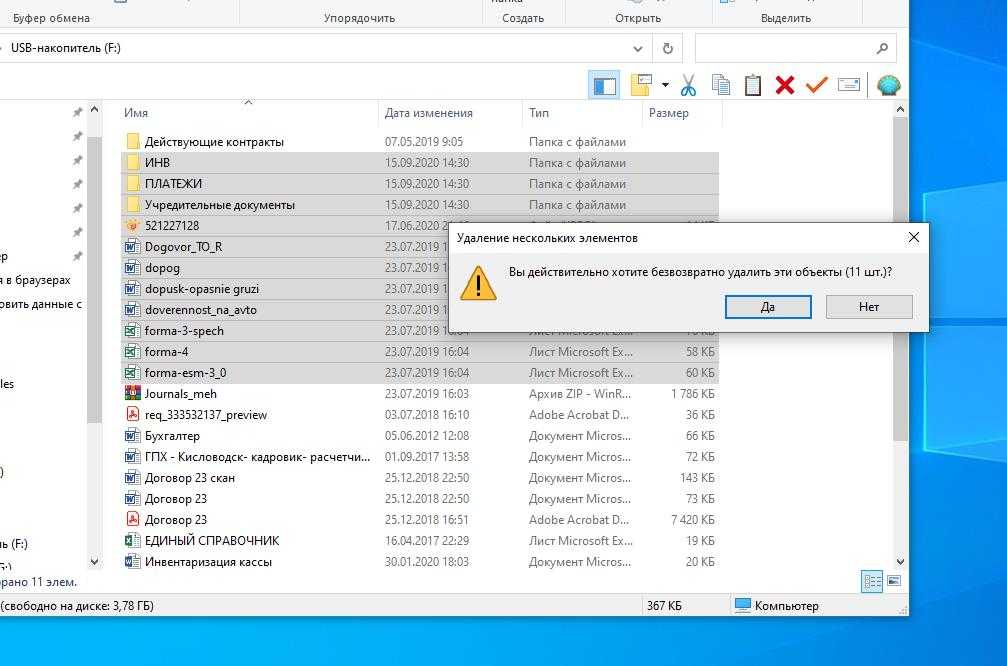 И при её изгибе всегда отрываются контактные площадки микросхем и рвутся печатные проводники. Это хорошо видно на рис. 5. Поэтому для SD флешек есть только один вариант восстановления — выпаивание микросхем памяти и считывание их на NAND-ридере.
И при её изгибе всегда отрываются контактные площадки микросхем и рвутся печатные проводники. Это хорошо видно на рис. 5. Поэтому для SD флешек есть только один вариант восстановления — выпаивание микросхем памяти и считывание их на NAND-ридере.
Что нельзя делать
- Нельзя подвергать повреждённую флешку механическим воздействиям (пытаться выгнуть обратно, распрямить) — это может ухудшить ситуацию
- Если вы не владеете хотя бы базовыми знаниями по электронике и не умеете паять — не стоит пытаться самостоятельно припаять отломанные детали флешки
- Не доверяйте флешку с важными данными людям, не владеющим вышеперечисленными навыками, они могут увеличить количество повреждений флешки.
Для уточнения интересующей Вас информации по Вашему накопителю, позвоните и проконсультируйтесь у наших технических специалистов по телефону: 8(495)241-31-97.
Как восстановить сломанную (нерабочую) флешку и поврежденные данные
В данной статье я хочу рассказать, как восстановить флешку: о всех доступных методах «оживления» поврежденных, нерабочих, сбойных, неисправных usb-накопителей.
На просторах Интернета вы могли встретить множество руководств по восстановлению и ремонту так называемых флешек, но я предлагаю наиболее полную инструкцию, которая включает в себя все доступные способы, а также инструменты.
Содержание:
- Из-за чего флешка ломается
- Поломалась флешка — что делать?
- Ремонт механической поломки
- Инструменты для ремонта
- Сканирование флешки на ошибки
- Проверка usb-разъемов
- Советы при восстановлении флешки
- Советы по эксплуатации
- Плюсы и минусы usb-флешки
Не секрет, что популярность flash-накопителя просто огромная. Сейчас это не просто устройство хранения информации, но также аксессуар, который всегда с собой. Если 10 лет назад позволить себе флешку мог только обеспеченный человек, то сегодня она стала таким же ширпотребом, как, скажем, зажигалка.
Однако не будем забывать, что основное назначение флешки – это удобное хранение данных на компактном устройстве, которое можно использовать для различных целей – копирования информации, переноса пользовательских данных, хранения резервных копий важных данных и повседневного копирования.
Достоинства и недостатки флешки
Важно отметить, почему это устройство стало таким популярным. Главные достоинства flash-памяти:
- Компактность и небольшой размер, габариты
- Отсутствие шума при функционировании
- Большой потенциал при перезаписи, высокая устойчивость
- Надежность, сроки хранения данных на флешке
- Универсальность и вседоступность, работа с usb-портом
- Выносливость, высокая степень защищенности от внешних повреждений
- Большой объем хранения информации
- Невысокая цена
К сожалению, не все так радужно при всех достоинствах usb-флеш как устройства для хранения. Очень часто накопитель ломается, становится непригодной. Пользователь, как правило, не задумывается о том, чтобы восстановить флешку – в том случае, конечно, если он не потерял вместе с поломкой flash-накопителя какие-либо ценные для себя файлы. В основном, люди не «заморачиваются», покупая новый носитель информации, тем более что дешевизна позволяет не производит ремонт флешки, а просто найти более емкую и надежную замену.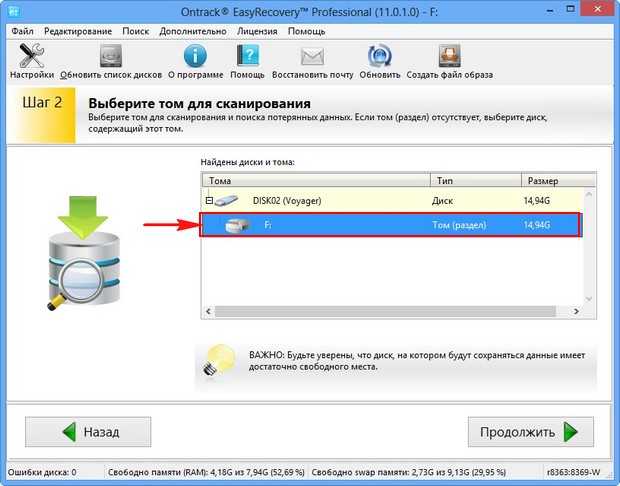
Причины поломки флешки
Давайте рассмотрим причины, из-за чего флешка может легко выйти из строя, независимо от ее модели и качества изготовления, цены.
- Флешка была извлечена некорректно из usb-гнезда.
- Исчерпан потенциал (память отработала свое)
- Скачки напряжения и питания
Вообще говоря, есть множество других причин, которые влекут за собой восстановление. В результате, как правило, первым выходит из строя контроллер флешки. Какие основные симптомы, которые в данных ситуациях имеют место? Вы вставляете флешку в разъем usb, и вместо отображения отдельного диска, на который можно скопировать файлы, система сообщает, что диск нужно отформатировать, устройство недоступно или вы наблюдаете, что носитель отформатирован в формате raw.
Примечание: raw, в данном случае, – вовсе не формат разметки файловой системы, а свидетельство того, что ОС не может определить ее структуру. Это случается из-за того, что при поломке флешки нарушается таблица файлов, может быть уничтожена служебная информация, среди которой указан формат файловой системы.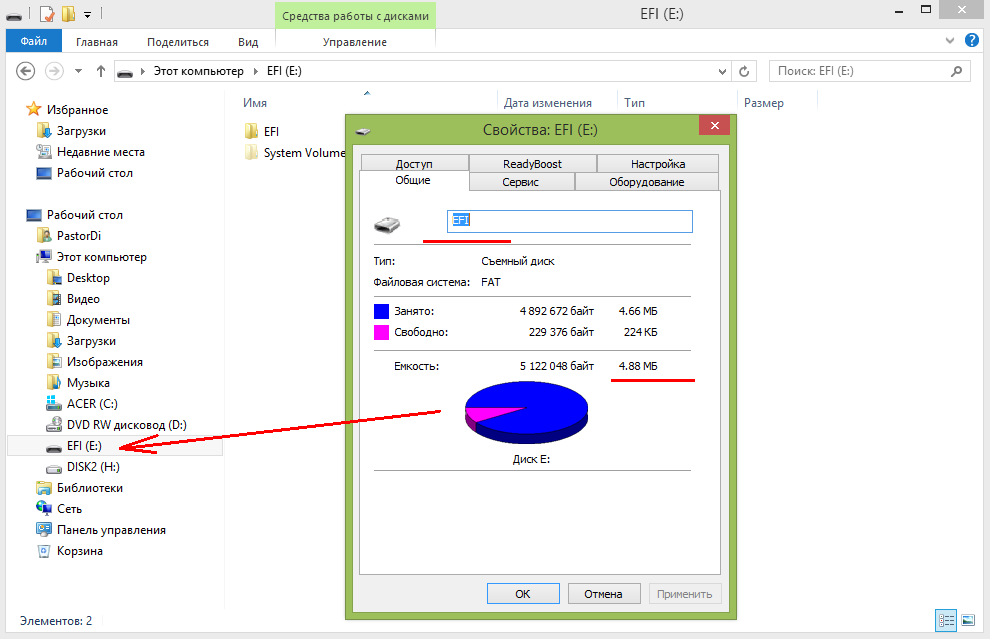
Часто бывает так, что flash-накопитель недоступен для записи, работая в режиме “только для чтения”. С чем связана эта неисправность? Флешка, зная, что ей осталось не так долго жить, переходит в режим самозащиты памяти и дает указание контроллеру, чтобы он не позволял производить запись для сохранения физической структуры устройства. Впрочем, иногда блокировка случается по более банальной причине: контроллер на флешке вышел из строя, поэтому записать на нее данные не представляется возможным. Впрочем, есть несколько способов восстановить доступ к флешке, если она защищена от записи.
Это, конечно, не очень приятная новость для тех, кто собирается производить починку флеш-накопителя: для подобного ремонта потребуются специальное оборудование и навыки. При более оптимистичном раскладе можно произвести восстановление при помощи программ для восстановления флешки.
Что делать, если сломалась флешка
Далее предлагаю рассмотреть действия, которые следует предпринять после того, как ваша флешка вышла из строя. Нужно:
Нужно:
- а) восстановить данные на ней;
- б) отремонтировать флешку.
Обмен устройства по гарантии
Когда вы покупали флешку, наверняка вам выдавали гарантийный талон, на котором указаны условия, термины распространения гарантийного обслуживания. Так? Так. Если флешка вышла из строя как раз в этот интервал времени, можете смело обратиться к продавцу с просьбой о замене. Учтите, однако, что никто вам не будет восстанавливать данные на флешке. Вам просто выдадут новый flash-накопитель, поскольку совершенно нецелесообразно производить ремонт и уже тем более восстановление удаленных файлов.
Ремонт физического повреждения флеш-накопителя
Если предположить, что железо не повреждено, вы примерно знаете причины поломки и вы не против пожертвовать всеми файлами, вы можете рискнуть и отформатировать флешку. Примите взвешенное решение: так ли вам нужно восстановление файлов с флешки? Готовы ли вы, скажем, пожертвовать ими для более высокой цели – «лечения» собственно накопителя? Если вы все же решите, что файлы имеют очень ценный вес, вам придется обратиться в компанию для решения ваших проблем на платной основе.
Эти компании используют специальное оборудование и инструменты, заточенные на восстановление печатных плат. Более крутые компании удаляют чип памяти NAND с платы для извлечения данных в “сыром” виде.
Цены на восстановление удаленных файлов с флешки могут колебаться в пределах $20 — $850, в зависимости от степени повреждения устройства и примененного типа «исцеления».
Инструменты для восстановления флешки
Если же вы сочтете, что файлами можно рискнуть, то вам будут нужны следующие инструменты:
- Паяльник с припоем, флюс
- Старый USB-кабель
- Кусачки/плоскогубцы
- Маленькая плоская отвертка
- Лупа или увеличительное стекло
Все это поможет нам эффективно восстановить флешку. Правда, тут нужно отметить, что дальнейшие шаги будут иметь смысл, если причиной поломки является сломанный разъем флеш-накопителя.
Итак, взяв в руки отвертку, освободите накопитель из защитного корпуса, отвинтив верхнюю крышку.
Теперь возьмите увеличительное стекло, посмотрите через нее на печатную плату.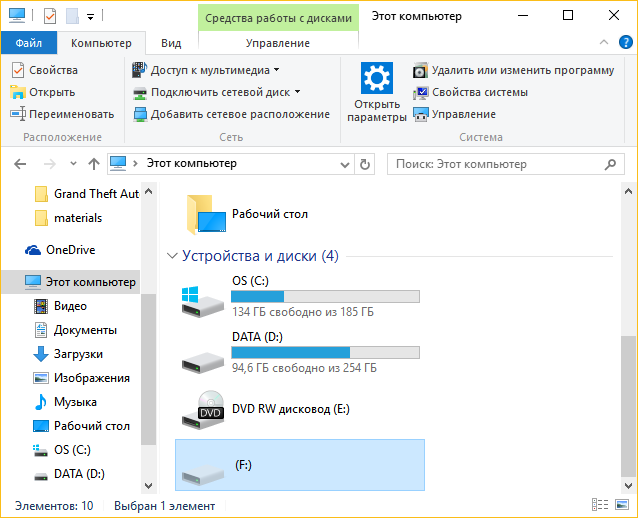 Если контактные площадки повреждены, то вам понадобится помощь профессионалов.
Если контактные площадки повреждены, то вам понадобится помощь профессионалов.
Обратите внимание: контактные площадки содержат 4 бита припоя, соединяющие штыри разъема к медным дорожкам в печатной плате. Если разъем откололся, не вызывая повреждения печатной платы или контактных площадок, перейдите к следующему шагу при работе с флешкой.
Установите восстанавливаемый флэш-накопитель на твердую поверхность, чтобы конец разъем была обращен к вам, контактными площадками кверху.
Используйте кусачки, чтобы перерезать один конец usb-кабеля. Откусите охватывающий конец, если это не «папа-к-папе».
С помощью устройства для зачистки зачистите около 0,6 см каждого из четырех проводов внутри кабеля. Если у вас нет запасного USB кабеля для использования, вы можете спаять куски проводом электрического провода к каждому из зубцов для сломанного разъема; тем самым, вы создадите свой мини-кабель USB.
Припаяйте каждый из четырех проводов к четырем контактным площадкам. Цвета слева направо: черный, зеленый, белый, красный.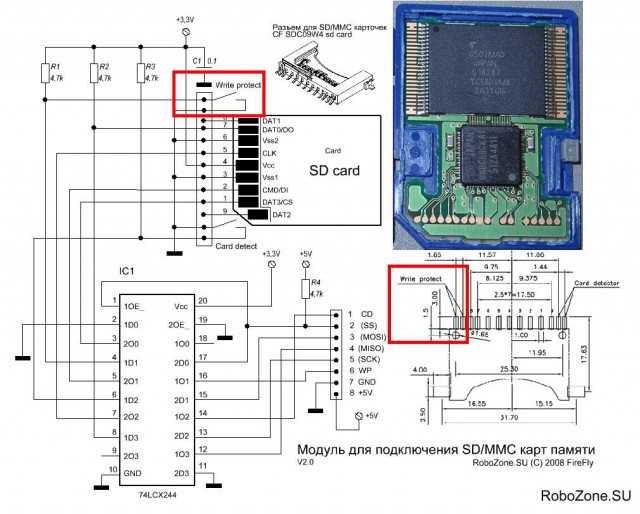 Они должны присоединяться к площадкам именно в таком порядке.
Они должны присоединяться к площадкам именно в таком порядке.
Если вы использовали свои провода вместо кабеля, просто припаяйте каждый провод к соответствующим контактным площадкам независимо от цвета провода.
Подключите другой конец usb-кабеля в компьютер и скрестите пальцы. Если он определяет флешку как устройство – здорово! Просто сохраните файлы на вашем компьютере.
Если брелок по-прежнему не распознается, то, скорее всего, имеется другая проблема, которую нельзя увидеть невооруженным глазом. Либо задумайтесь о походе в фирму, где знают, как восстановить флешку, т. е., произвести ее ремонт, или повесьте ее на стену — будет классное украшение на Новый год вместо гирлянды.
Сканирование на ошибки (Windows)
- Вставьте флешку в USB-порт на компьютере.
- Откройте «Мой компьютер» и правой кнопкой нажмите на значке съемного устройства. Выберите «Свойства»
- Откройте вкладку «Сервис».
- Кликните по кнопке «Проверить».
- Отметьте опции «Автоматически исправлять системные ошибки», «Проверять и восстанавливать поврежденные сектора».
 Нажмите кнопку «Старт».
Нажмите кнопку «Старт». - Дождитесь окончания сканирования для завершения. Нажмите «Закрыть».
Тестирование usb-порта
Иногда причина заключается не в флешке, а в разъеме, с которым она стыкуется.
Извлеките флешку, перезагрузите комп, снова подсоедините.
Протестируйте usb на другом компе. Если там flash-диск работает, то причина ясна.
Иногда случается так, что один порт на компе работает, а другой нет. Поэтому я советую вам проверить каждый из портов, затем попробуйте задействовать порты на других компьютерах.
Советы при восстановлении памяти
USB-носители стоят недорого, они широко доступны. Подумайте о замене при установке операционных систем – это будет стоить вам гораздо меньше времени и головной боли.
Если вы решите обратиться к услугам профессионального восстановления, чтобы восстановить флешку, не забудьте рассказать о проблеме в меру своих способностей, чтобы убедиться, что у них есть нормальные инструменты и опыт работы в данной сфере.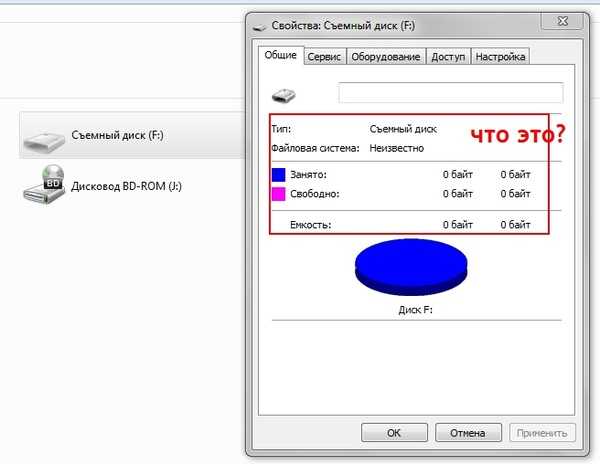
Если ничего по-прежнему не помогает, а вас не особо заботит восстановление файлов с flash, обратитесь к производителю флэш-накопитель по электронной почте или через форум.У них может быть в наличии утилита для перезагрузки прошивки выполнения низкоуровневого форматирования поврежденного диска.
Если ваш USB флэш-диск реально не содержит важных данных, и вы хотели бы их заполучить, не форматируйте его! В то время как может не быть никаких видимых повреждений, один или более внутренних компонентов, возможно, испортились. Можно попытаться проверить сгоревшие предохранители. Для этого, снимите наружный кожух / оболочку устройства и под лупой найдите один из крошечных прозрачных кубовидных компонентов на печатной плате. Если один из этих предохранителей черный вместо четкого / прозрачного, то он сгорел и требует профессионального восстановления.
Как правильно пользоваться флешкой
Чтобы флешка не ломалась, хочу дать вам несколько простых советов, как за ней нужно “ухаживать”.
- Извлекайте память из гнезда usb корректно, в безопасном режиме. Эта опция доступна практически в любой операционной системе, на любом компьютере. Это нужно для того, чтобы во время извлечения не были прерваны файловые операции копирования и чтения на флешку. Если извлекать память неправильно, есть вероятность потери данных и даже поломки накопителя.
- Не роняйте флешку, не бейте ее ногами, не бросайте на нее кирпичи. Она боится повреждений, физических и механических воздействий, чутко реагирует на перепады температуры, погодные условия. Не топите флешку, не бросайте в унитаз, не кладите ее в рот. Есть шанс потом не восстановить флешку. Вам оно надо?.. Вообще говоря, когда вы покупаете товар, смотрите, чтобы он был отлично защищен цельным корпусом. Это должен быть алюминий как минимум, а не пластик.
- Всегда делайте бэкап – то есть, резервную копию всех данных. Это самая классная защита от удаления информации. Если вы вдруг потеряете ценные данные, можете со спокойной дугой поменять флешку по гарантии (или купить новую), а затем переписать файлы с резервной копии на флешку.
 Бэкап – очень несложная процедура, выполняется она быстро, ее можно настроить по расписанию.
Бэкап – очень несложная процедура, выполняется она быстро, ее можно настроить по расписанию.
На этом – все. Надеюсь, некоторые советы из этого руководства о том, как восстановить флешку, помогут вам вернуть данные. Спасибо за внимание.
Что убивает вашу флешку и как этого избежать
Флешки удобны для переноса файлов между разными компьютерами и обмена информацией с коллегами. Однако, как и все формы цифрового хранилища, носитель может быть поврежден, и вы можете потерять ценную информацию. В этом случае вам может понадобиться профессионал
восстановление данных сервис для восстановления флэш-носителей.
Однако есть несколько вещей, которые вы можете сделать, чтобы избежать повреждения флэш-носителя и защитить свои данные. Чтобы узнать, какие шаги необходимы для предотвращения потери данных, важно понимать, что такое флэш-носитель, как он работает и что может его повредить.
Восстановление флэш-данных может быть сложным процессом, поэтому очень важно правильно ухаживать за флэш-носителем.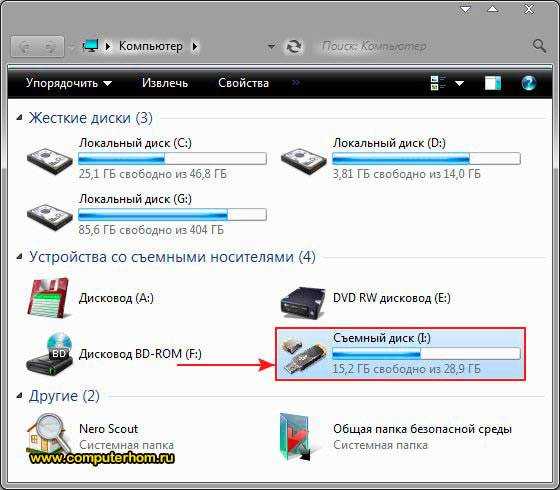
Что такое флэш-носитель?
Флэш-память — это компьютерная память, которую можно электрически стирать и перезаписывать. Флэш-память используется в качестве хранилища в ряде устройств, включая сотовые телефоны, цифровые камеры и MP3-плееры, в дополнение к USB-накопителям.
Существует три основных типа флэш-чипов:
- Однослойная ячейка (SLC) — может содержать только один бит на ячейку. Флэш-память SLC, самый дорогой тип флэш-памяти, потребляет меньше энергии, имеет более высокую скорость записи и хорошо подходит как для промышленных приложений, так и для хранения важных данных.
- Многослойная ячейка (MLC) — содержит два бита на ячейку и хранит в два раза больше информации. Флэш-память MLC обычно используется в потребительских товарах. Как правило, он дешевле носителя SLC, но имеет более низкий предел прочности и меньше циклов программирования/стирания на ячейку.
- Трехслойная ячейка (TLC) — содержит три бита на ячейку.
 TLC является самым дешевым типом флэш-носителей и имеет более высокую плотность. Однако у него более низкая скорость чтения и записи и гораздо меньшая выносливость. Обычно только недорогие продукты содержат носители TLC, и их не рекомендуется использовать для хранения важных данных.
TLC является самым дешевым типом флэш-носителей и имеет более высокую плотность. Однако у него более низкая скорость чтения и записи и гораздо меньшая выносливость. Обычно только недорогие продукты содержат носители TLC, и их не рекомендуется использовать для хранения важных данных.
Как работает флэш-носитель
Флэш-носитель не имеет движущихся частей, работает тихо и быстро и имеет меньший размер, чем большинство других типов носителей. Флешки состоят из печатных плат, покрытых пластиковым или резиновым корпусом. Они подключаются к компьютерам через порты USB или специальный адаптер. В современных компьютерных системах нет необходимости устанавливать драйверы или перезагружать систему, чтобы получить доступ к данным на флешке. Они также не требуют дополнительного источника питания для работы.
USB-накопители
обычно предпочтительнее других типов носителей при передаче файлов из-за их небольшого размера, высокой скорости и большой емкости по сравнению с другими портативными носителями.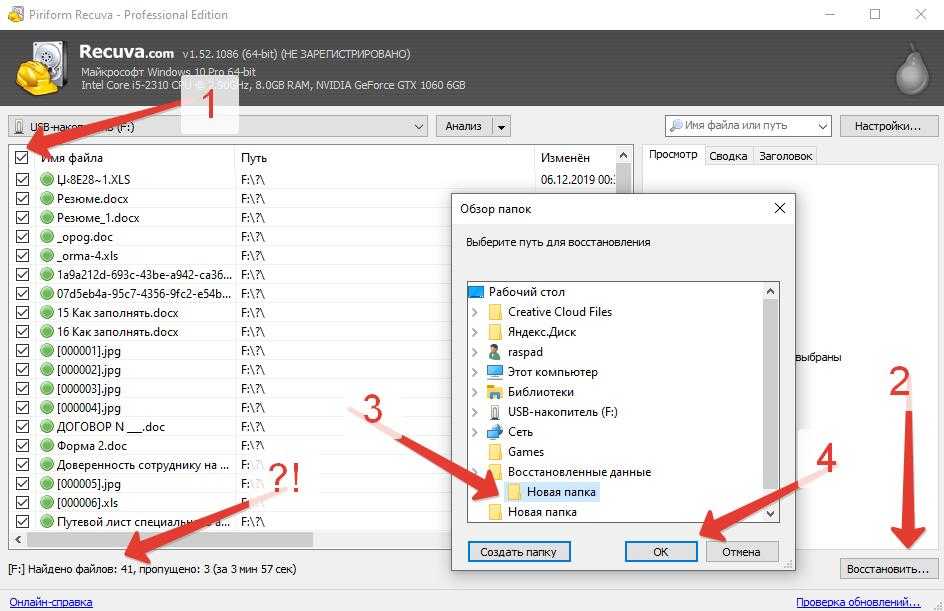
Восстановление флэш-памяти USB и SD-карты началось со 159 долларов США.
Как флэш-носитель может быть поврежден
Почти так же, как перезаряжаемая батарея теряет заряд после нескольких сотен циклов, компоненты флэш-памяти NAND также могут потерять способность сохранять данные после тысяч циклов записи/стирания. Это обычно указывается поставщиками компонентов как выносливость. Срок службы SLC Flash в десять (10) раз выше, чем у MLC Flash, и в двадцать (20) раз выше, чем у TLC. Это основная причина, по которой флэш-память SLC считается флэш-памятью промышленного уровня, а флэш-память MLC — флэш-памятью потребительского класса. По сути, чем старше становится ваша флешка, тем менее надежной она становится. Эта постепенная деградация не требует каких-либо экстремальных условий окружающей среды или физического повреждения.
Во флэш-памяти NAND также существует фактор отказа, называемый «удержанием». «Удержание» — это то, как долго ячейка будет поддерживать свое запрограммированное состояние, когда чип не находится под смещением питания. Этот параметр очень чувствителен, а также очень зависит от внешней среды. Высокая температура имеет тенденцию сокращать продолжительность удерживания. Количество выполненных циклов чтения также может ухудшить это сохранение, особенно на дисках TLC.
Конденсат из-за высоких температур или высокой влажности также может вызвать короткое замыкание печатной платы или коррозию контактов.
Одной из наиболее частых причин потери данных с USB-накопителя является неправильное извлечение носителя из компьютера или другого устройства. Наиболее частым результатом этого является повреждение логической файловой системы. Как правило, в этой ситуации ваш диск на самом деле не поврежден, даже если ваши данные потеряны. Но в некоторых редких случаях небезопасное удаление может также повредить клетки, которые удерживают
внутренняя флешка
информации, и операционные системы не могут получить к ним доступ или восстановить. Чтобы извлечь информацию после такого рода сбоя, вам нужна помощь
Чтобы извлечь информацию после такого рода сбоя, вам нужна помощь
услуги по восстановлению данных профессиональные. По этой причине очень важно безопасно удалить устройство из системы и никогда не отключать флешку во время чтения или записи информации.
Как избежать потери данных на USB-накопителе
Как и в случае со всеми носителями информации, лучший способ избежать аварий — часто создавать резервные копии всех важных данных. Без проверенной резервной копии единственная точка отказа может привести к потере данных.
ACE Data Recovery часто может восстановить USB-накопители, но этот процесс часто может быть дорогостоящим и трудоемким. Правильная резервная копия всегда является предпочтительным вариантом.
Из-за ограничений технологии флэш-памяти не следует использовать флэш-накопители для часто обновляемых файлов. Также важно использовать надежную флэш-память, такую как флэш-память SLC, для важных данных и важных приложений.
Также обязательно всегда удаляйте
флэш-носитель
безопасно и никогда не отключайте диск во время чтения или записи.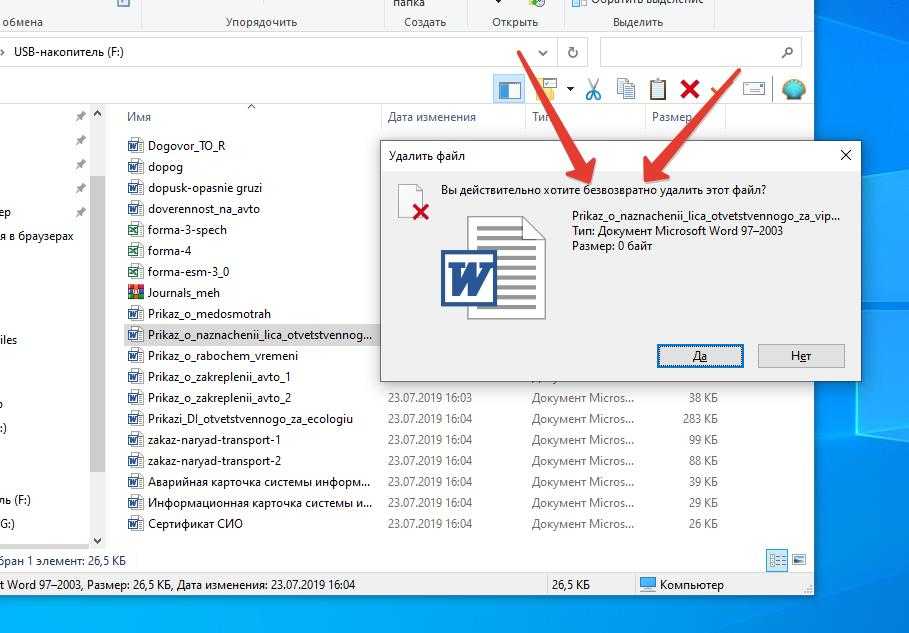 Неправильное извлечение флешки может привести к повреждению данных. Вспышка
Неправильное извлечение флешки может привести к повреждению данных. Вспышка
восстановление данных может быть вашим единственным вариантом, если вы не выполните этот важный шаг.
Хранение флэш-накопителя в надлежащих условиях и недопущение воздействия на флэш-накопитель экстремальных температур, влажности или давления продлит срок службы вашего накопителя.
[Решено] Как восстановить поврежденные файлы с USB в Windows 10
Можно ли восстановить важные файлы с поврежденной флешки?
Да, восстановить файлы с поврежденной флешки можно на 100% . Самое важное, что вы можете сделать, если обнаружите, что у вас поврежден USB-накопитель, — это немедленно прекратить использование устройства. Это дает вам наилучшие шансы на успешное восстановление недостающих данных с устройства. Дальнейшее использование диска подвергает его дальнейшему повреждению или перезаписи данных, которые вы намеревались восстановить. Выключите его, если хотите вернуть свои файлы.
Потеря данных может произойти в любой момент. Это никогда не бывает приятным опытом и может быть разрушительным в зависимости от того, какие данные потеряны. Возможно, вы только что потеряли единственные видео первых шагов вашего ребенка или какие-то файлы, содержащие другие незаменимые воспоминания. Если вы используете портативные запоминающие устройства, может наступить время, когда вам придется восстановить файлы с поврежденного флэш-накопителя. Сохраняйте спокойствие, и у вас есть хорошие шансы на то, что успешно восстановит потерянные данные .
Содержание
Восстановление поврежденного флэш-накопителя с помощью Disk Drill
Программа восстановления данных Disk Drill может восстанавливать поврежденные файлы с USB-накопителей.
Disk Drill для Windows и macOS Скачать бесплатно
Чтобы восстановить файлы с поврежденного флеш-накопителя, вам необходимо:
- Загрузите и установите Disk Drill для Windows.

- Подключите флешку к компьютеру и запустите приложение.
- Выберите диск из списка дисков в окне приложения.
- Нажмите на Поиск потерянных данных , чтобы начать сканирование диска.
- Предварительный просмотр файлов, которые Disk Drill может восстановить.
- Выберите файлы, которые вы хотите восстановить, и нажмите Восстановить .
Эти простые шаги позволяют восстановить поврежденные файлы с флэш-накопителя, такие как ценные фотографии и видео. Вы не можете на самом деле не испортит диск , но восстановление его данных — это следующая лучшая вещь.
Не забудьте прекратить использование флэш-накопителя, как только вы подозреваете, что данные потеряны или они повреждены. Если вы сделаете это, у вас будет отличный шанс восстановить файлы с помощью Disk Drill.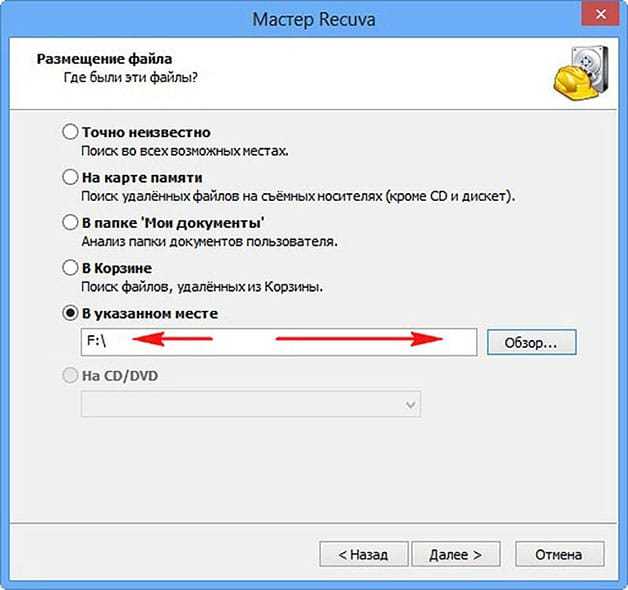
Попробуйте восстановить поврежденные файлы с USB-накопителя с помощью CMD
Вы можете использовать команду Attrib для восстановления поврежденных файлов USB-накопителя на компьютере с Windows.
Выполните следующие простые шаги и посмотрите, сможет ли этот метод вернуть ваши данные:
- Откройте командную строку в вашей системе Windows.
- В командной строке введите chkdsk H: /f , где H — буква поврежденного USB-накопителя, и нажмите Введите .
- Используйте эту команду для восстановления потерянных файлов на диске: ATTRIB -H -R -S /S /D «буква диска»:*.*
Когда процесс завершится, все найденные удаленные файлы будет находиться во вновь созданной папке на флешке. Вам нужно будет измените свои расширения , чтобы сделать их пригодными для использования в своих приложениях.
Распространенные проблемы с USB, вызванные физическими проблемами
Ниже приведены некоторые проблемы, с которыми вы можете столкнуться при использовании флэш-накопителей USB, а также решения, которые могут помочь вам решить эти проблемы.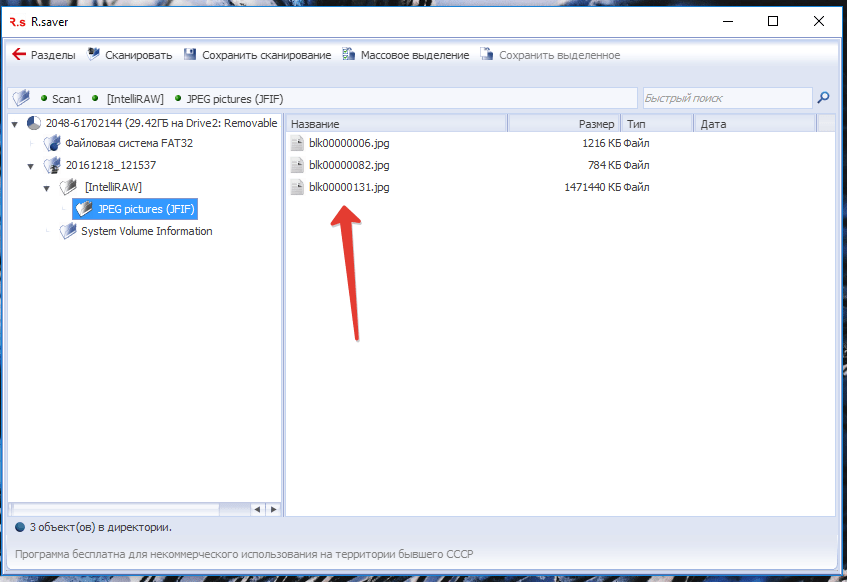
— Нет питания USB: Сломанные штыри, разъемы и неисправные диски:
Решение:
Сообщения об ошибках такого рода обычно означают, что диск испытал какие-то физический урон . В зависимости от степени повреждения вы можете установить соединение, осторожно покачивая диск в его порту. Попробуйте очистить разъем , чтобы убедиться, что на нем нет пыли и мусора. Всегда полезно попробовать проблемный USB-накопитель с другим портом или компьютером, поскольку может оказаться, что исходный порт является реальной проблемой.
— «Вставьте диск в съемный диск» Ошибка:
Решение:
Есть несколько способов решить эту проблему. Один из них — попробовать USB-накопитель в другом порту или компьютере, чтобы точно определить, имеете ли вы дело с физически поврежденным диском. Часто простое изменение имени диска может решить проблемы совместимости с вашим компьютером. Используйте Windows Disk Management и назначьте букву USB-накопителю, который не используется никаким другим диском, подключенным к вашей машине. Обычно это решает проблему.
Используйте Windows Disk Management и назначьте букву USB-накопителю, который не используется никаким другим диском, подключенным к вашей машине. Обычно это решает проблему.
— Неопределяемый USB-накопитель Ошибка:
Решение:
Это еще один случай, когда следует попробовать подключить накопитель к порту, который, как вы знаете, работает правильно. Возможно, у вас есть поврежденный диск , который не будет работать независимо от того, где он подключен. После подключения устройства откройте Диспетчер устройств и попытайтесь включить устройство, если оно видимо. Возможно, вам придется использовать Управление дисками, чтобы присвоить диску имя, которое можно использовать на вашем компьютере.
Советы по защите флэш-накопителя USB от повреждений
Принятие надлежащих мер по защите флэш-накопителей может свести к минимуму вероятность потери данных с них.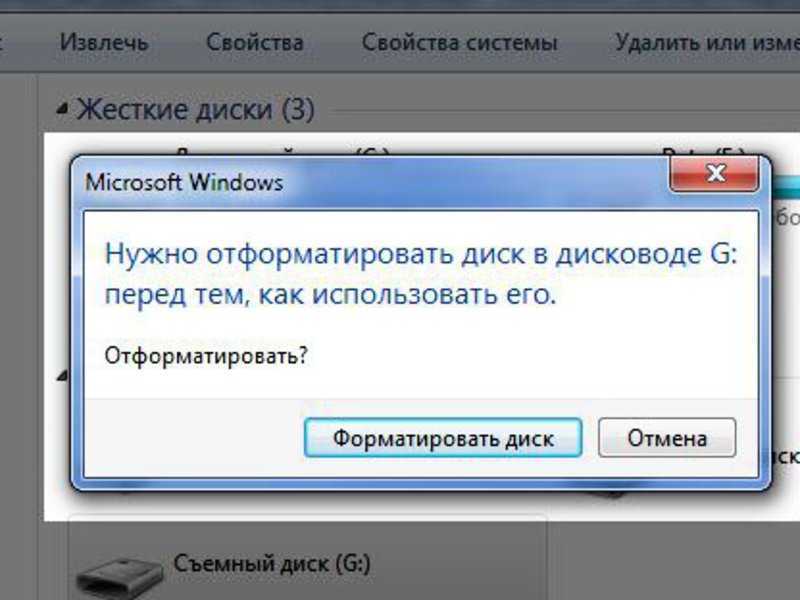 Стандартные портативные USB-накопители не отличаются особой долговечностью и могут быть легко повреждены при неправильном обращении. Вот несколько приемов, которые помогут вам сохранить флэш-накопители USB и содержащиеся на них данные.
Стандартные портативные USB-накопители не отличаются особой долговечностью и могут быть легко повреждены при неправильном обращении. Вот несколько приемов, которые помогут вам сохранить флэш-накопители USB и содержащиеся на них данные.
- Храните флэш-накопители в контейнере, чтобы они не упали и не сломались в кармане или сумке.
- Избегайте чрезмерного нагрева или влаги, так как оба эти условия могут привести к сбою диска или повреждению данных.
- Извлекайте накопитель из компьютера или мобильного устройства, когда он не используется, и накрывайте его или закрывайте, чтобы защитить разъем и контакты.
- Извлеките диск , чтобы безопасно удалить его из компьютера. Не вытаскивайте его просто из USB-порта.
- Держитесь подальше от вредоносных программ и вирусов, ограничивая компьютеры, к которым вы подключаете диск, только теми, которые, как вы знаете, не содержат вредоносных программ.

- Не редактируйте файлы напрямую на USB-накопителе. USB-накопители также могут быть повреждены при дефрагментации и не получают от этого процесса никаких преимуществ.
Соблюдение этих рекомендаций поможет защитить ваши флэш-накопители.
Disk Drill — мощное программное обеспечение для восстановления флэш-накопителей
Disk Drill предлагает пользователям комплексное приложение для восстановления и защиты данных , которое может восстанавливать поврежденные флэш-накопители, восстанавливая их данные. Он использует сложные методы сканирования, которые могут эффективно восстанавливать файлы в более чем 400 различных форматах. Сюда входят все форматы аудио, видео и изображений, которые вы, вероятно, используете с USB-накопителем. Помимо помощи в восстановлении файлов с флэш-накопителей, Disk Drill может восстанавливать данные практически с любых дисковых носителей .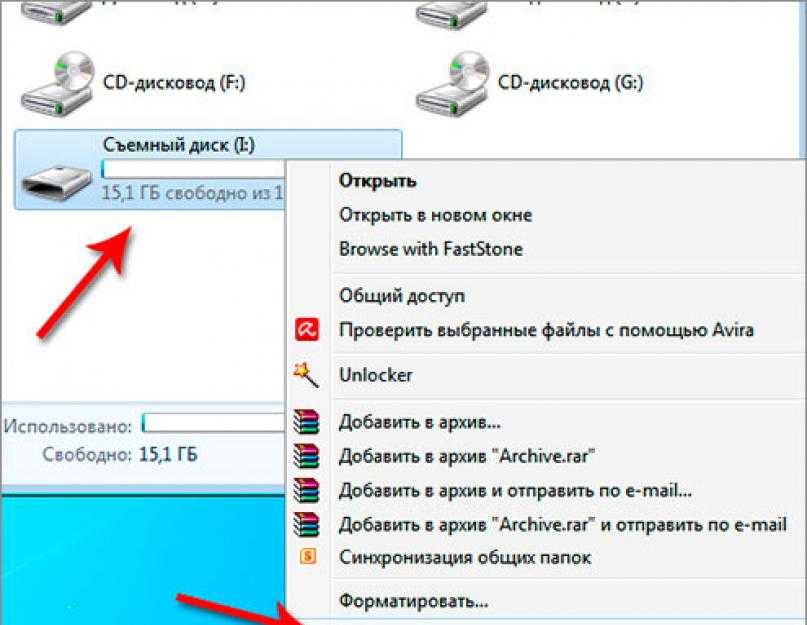 Вы можете использовать его на внутреннем жестком диске вашего компьютера, внешних дисках и картах памяти с мобильных устройств.
Вы можете использовать его на внутреннем жестком диске вашего компьютера, внешних дисках и картах памяти с мобильных устройств.
Disk Drill для Windows и macOS Скачать бесплатно
Интуитивно понятный и удобный интерфейс Disk Drill позволяет любому быстро и легко выполнять восстановление данных. Вы можете предварительно просмотреть восстанавливаемые данные , прежде чем приступать к восстановлению. С помощью нескольких щелчков мыши файлы, которые вы считали потерянными навсегда, можно восстановить и использовать снова. Для эффективного использования этого инструмента для восстановления с поврежденного флэш-накопителя или другого сценария потери данных не требуется никакого опыта восстановления данных.
Разработчики Disk Drill бесплатно предоставляют дополнительные функции защиты данных. Функция Recovery Vault позволяет выбирать важные файлы и папки для дополнительной защиты от непреднамеренного удаления.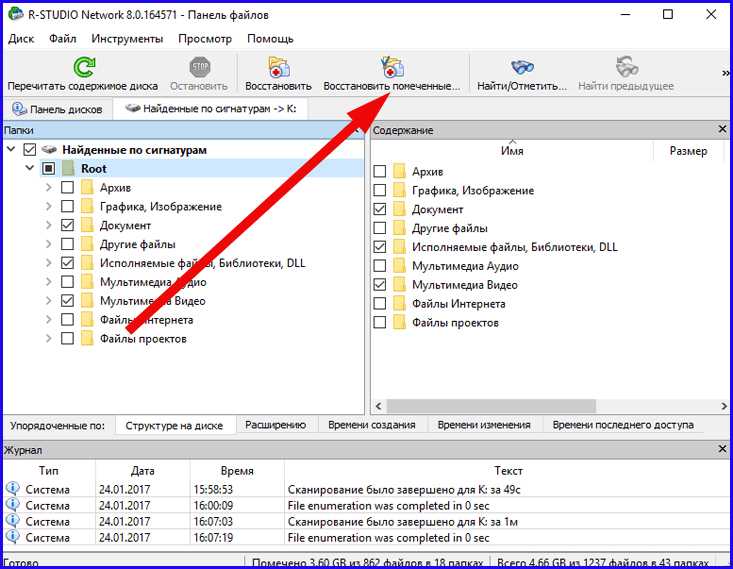 Создайте резервные копии на уровне байтов неисправного диска, которые будут использоваться для восстановления в будущем, не нанося дополнительного ущерба устройству.
Создайте резервные копии на уровне байтов неисправного диска, которые будут использоваться для восстановления в будущем, не нанося дополнительного ущерба устройству.
Disk Drill обрабатывает все типы сценариев потери данных от случайно очищенной корзины до отформатированного флэш-накопителя. Это универсальный инструмент восстановления, который заслуживает того, чтобы быть в вашем наборе программных инструментов.
Почему вы должны использовать программное обеспечение для восстановления USB
Программное обеспечение для восстановления USB часто является лучшим способом восстановления файлов с поврежденного флэш-накопителя . Во многих случаях это единственный способ восстановить файлы, которые внезапно исчезли или были случайно удалены. Когда вы сталкиваетесь с перспективой потери важных или личных файлов, программное обеспечение для восстановления данных является экономичной альтернативой отправке диска в профессиональную службу восстановления.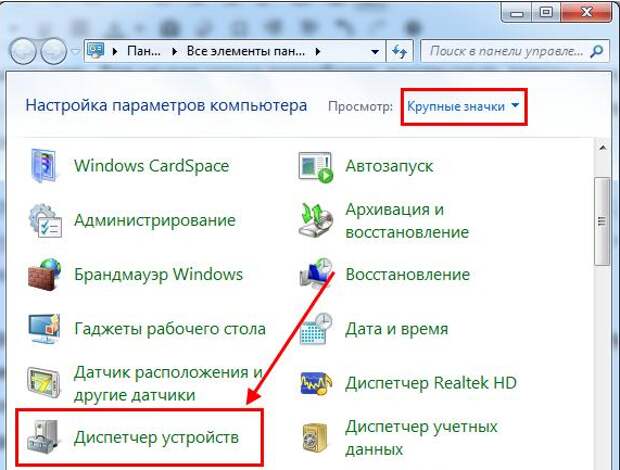
@Cleverfiles Только что воспользовались Disk Drill, чтобы восстановить тонны очень старых потерянных файлов многолетней давности! Это как по волшебству, я думал их больше нет! Большое спасибо
— Кармелло Б. (@carmellolb) 10 декабря 2019 г.
Если вы вдруг столкнулись с ситуацией потери данных на флэш-накопителе, попробуйте программное обеспечение для восстановления данных. Вы можете выйти в Интернет и скачать Disk Drill бесплатно и использовать его для восстановления до 500 МБ данных перед обновлением до платной версии. Воспользуйтесь этим пробным предложением, чтобы узнать, как Disk Drill может решить проблему поврежденного USB-накопителя.
Знаете ли вы?
У SanDisk есть прототип флэш-накопителя емкостью 4 ТБ, который помещается в кармане . В накопителе используется интерфейс USB Type-C и технология SSD. В настоящее время компания не планирует продавать устройство и представила его на выставке CES 2019 , чтобы продемонстрировать достижения в области флэш-накопителей.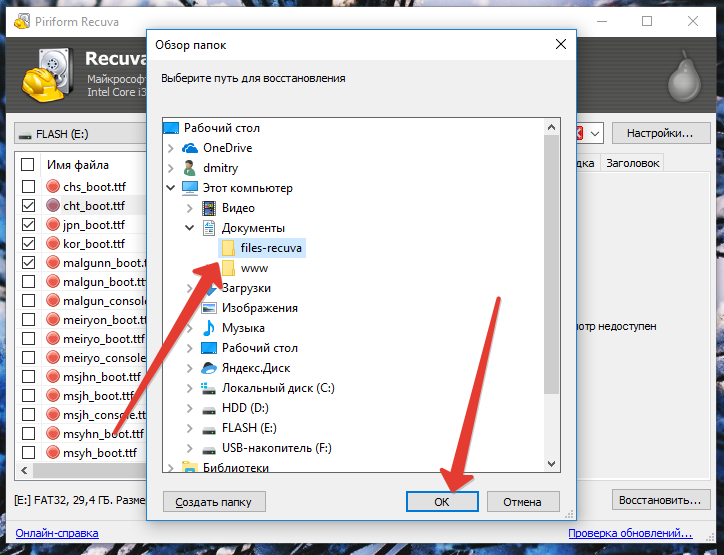 При цене дисков емкостью 2 ТБ более 1000 долларов, если бы эти устройства поступили в продажу, они были бы слишком дорогими для большинства пользователей.
При цене дисков емкостью 2 ТБ более 1000 долларов, если бы эти устройства поступили в продажу, они были бы слишком дорогими для большинства пользователей.
См. также: Хотите узнать, как восстановить удаленные файлы в Windows 10? Ознакомьтесь с нашим списком 100% рабочих решений.
FAQ
Как восстановить поврежденные файлы с USB-накопителя из более старых версий Windows?
Disk Drill поддерживает более старые версии Windows, включая Vista, XP и Windows 7 и 8. Его можно использовать на любой из этих платформ для восстановления файлов с USB-накопителя.
Можно ли восстановить данные с отформатированной флешки?
Да, это так. Disk Drill может успешно восстанавливать отформатированные диски. Не используйте устройство, пока не завершите восстановление.
Как восстановить поврежденный документ Excel или Word?
Документы Microsoft Office можно восстановить, восстановив предыдущую версию файла из приложения Office.

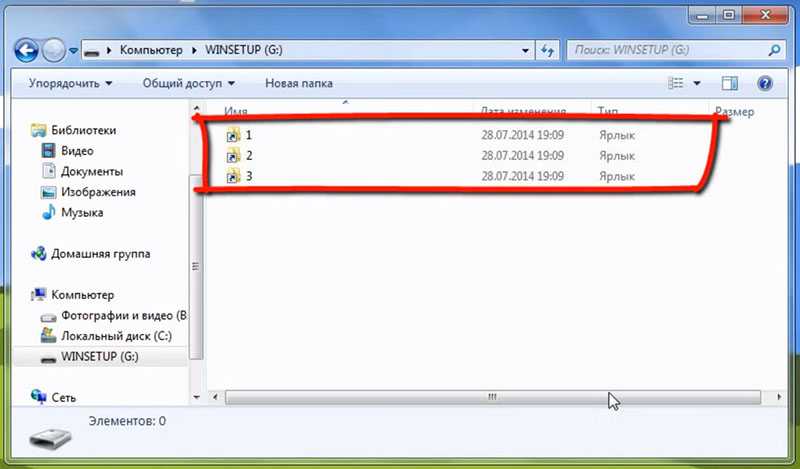 Нажмите кнопку «Старт».
Нажмите кнопку «Старт». 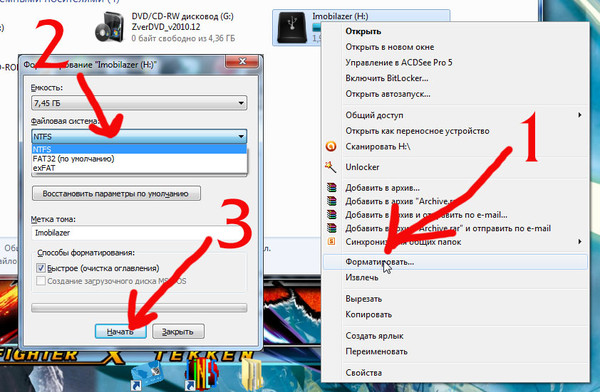 Бэкап – очень несложная процедура, выполняется она быстро, ее можно настроить по расписанию.
Бэкап – очень несложная процедура, выполняется она быстро, ее можно настроить по расписанию. TLC является самым дешевым типом флэш-носителей и имеет более высокую плотность. Однако у него более низкая скорость чтения и записи и гораздо меньшая выносливость. Обычно только недорогие продукты содержат носители TLC, и их не рекомендуется использовать для хранения важных данных.
TLC является самым дешевым типом флэш-носителей и имеет более высокую плотность. Однако у него более низкая скорость чтения и записи и гораздо меньшая выносливость. Обычно только недорогие продукты содержат носители TLC, и их не рекомендуется использовать для хранения важных данных.